चेतावनी: यह पृष्ठ एक स्वचालित (मशीन) अनुवाद है, किसी भी संदेह के मामले में कृपया मूल अंग्रेजी दस्तावेज़ देखें। इससे होने वाली असुविधा के लिए हम क्षमा चाहते हैं।
ECTkeyboard - विलंब समय और आउटपुट फॉर्म सेट करना (34-49)
समय की देरी और आउटपुट सेटिंग्स
जब समन्वय (1 और 1 बी), स्टेप बाय स्टेप (2 और 2 बी), पृथक्करण (3) में काम कर रहे हैं और कर्सर को पकड़ने के साथ समन्वय करते हैं (4) मोड विभिन्न विलंब प्रकारों का उपयोग करता है - खड़ी और क्षैतिज रूप से चलती हाइलाइटिंग देरी और पैरामीटर न्यूनतम और अधिकतम बटन देरी से पकड़ना। ये सभी विकल्प एक ही उद्देश्य से कार्य करते हैं: रोगी के लिए यथासंभव आरामदायक कार्यक्रम के साथ काम करना।
उस स्थिति में, जब मरीज केवल ECTkeyboard में महारत हासिल करना शुरू कर देता है या मैट्रिक्स में हाइलाइटिंग की स्थिति में परिवर्तन करने के लिए प्रतिक्रिया करने में विफल रहता है, तो इसे कुछ सेकंड से आंदोलन को हाइलाइट करने में देरी को बढ़ाने की सलाह दी जाती है। इसके विपरीत, यदि मरीज मैट्रिक्स के साथ जल्दी से काम करने में सक्षम है और इसमें प्रतीकों के स्थान का उपयोग किया जाता है, तो आंदोलन की देरी टाइपिंग की गति को धीमा नहीं करने के लिए बहुत लंबा नहीं होना चाहिए। इसके अलावा गति और थकान के बीच एक संतुलन हमेशा रखा जाना चाहिए - मैट्रिक्स में हाइलाइट किए गए क्षेत्र की गति जितनी अधिक होती है, मरीज उतनी ही तेजी से थक जाता है और गलतियां करना शुरू कर देता है। रोगी को अपनी सीमा पर काम करने की कोशिश नहीं करनी चाहिए: शुरू में निर्धारित दर जितनी अधिक होगी, बाद में इसे रखना उतना ही कठिन होगा।
प्रत्येक व्यक्तिगत रोगी के लिए सबसे उपयुक्त गति आमतौर पर कार्यक्रम के साथ कम से कम एक सत्र के बाद अनुभवजन्य रूप से निर्धारित की जाती है, और समय के साथ थोड़ी सी वृद्धि होती है क्योंकि उपयोगकर्ता तालिका में प्रतीकों के स्थान से परिचित हो जाता है और अक्षरों को तेजी से पाता है।
34। बटन चयन गर्म कुंजी (मोड 0, 1, 1 बी, 2, 2 बी, 3)। पाठ मैट्रिक्स में एक चरित्र का चयन करने के लिए विभिन्न तरीकों का उपयोग किया जा सकता है। संपर्क बंद करने वाले कीबोर्ड का उपयोग उन रोगियों के साथ किया जा सकता है जिन्होंने कुछ मोटर गतिविधि को बरकरार रखा है, इस मामले में, रोगी मांसपेशियों के आंदोलनों के माध्यम से चयन करने में सक्षम होगा जो गतिशीलता, मजबूत हवा की नीलामी, जीभ के साथ एक समर्पित बटन को धक्का देता है, और इसी तरह। मामले में जब संचार उपकरण के संपर्क कीपैड तक सीमित होते हैं, तो यह सलाह दी जाती है कि वे सबसे अधिक उपयोग की जाने वाली कुंजियों का उपयोग करें। सेटिंग्स पैनल के दिए गए क्षेत्र को सभी प्रमुख कोडों के साथ उत्तराधिकार में सेट किया जा सकता है, जिसे दबाकर पाठ मैट्रिक्स के हाइलाइट किए गए आइटम को सक्रिय करना चाहिए। कुंजी कोड उनके बीच कोई स्थान नहीं है, विभाजक का उपयोग करके निर्दिष्ट किया गया है (डिफ़ॉल्ट रूप से #, लेकिन सेटिंग पैनल के पैरामीटर 41 का उपयोग करके बदला जा सकता है)।
35. कॉलम साइकिलिंग में देरी का समय (मोड 0, 1, 1 बी, 2, 2 बी, 3)। वर्टिकल मूवमेंट डिले सेटिंग, कोर्डिनेट, स्टेप बाय स्टेप और सेपरेशन मोड्स के लिए उपलब्ध है। इस फील्ड में, उपयोगकर्ता क्षैतिज विस्थापन और मिलीसेकंड में वांछित विलंब मूल्य निर्दिष्ट कर सकता है। (मैनुअल के अंत में नोट्स देखें)
36. रो साइकिल चलाना देरी का समय (मोड 0, 1, 1 बी) ।36। पिछले आइटम के समान उपलब्ध मोड की सूची स्थापित करना। यह क्षेत्र क्षैतिज विस्थापन के विलंब मान की पहचान करता है। (मैनुअल के अंत में नोट्स देखें)
37. न्यूनतम पकड़ का समय (सभी मोड) विभिन्न प्रकार के विकारों वाले रोगियों के लिए कार्यक्रम के साथ काम को सुविधाजनक बनाने के लिए आवश्यक है। उदाहरण के लिए, यदि रोगी केवल आंखें बंद करके चयन कर सकता है और यदि वह आंख ट्रैकिंग कार्यक्रमों के माध्यम से ईसीटीबोर्ड के साथ काम करता है; यहां आंखों के लगातार बंद होने और पलकों के झपकने से अंतर करना आवश्यक है। उस स्थिति में, यदि कोई मांसपेशी या मांसपेशी समूह पक्षाघात से अप्रभावित रहता है, तो इसकी कमी का उपयोग इस एप्लिकेशन के साथ भी किया जा सकता है और संभावित झटके, टिक्स और अन्य अनैच्छिक संकुचन से अलग किया जा सकता है। जब वायु साँस लेना इनपुट के लिए उपयोग किया जाता है, तो इसे प्राकृतिक श्वास से अलग किया जाना चाहिए।
इनमें से किसी भी मामले में, यह विकल्प अनैच्छिक क्रियाओं से सचेत इनपुट को अलग करने की अनुमति देता है। ऑपरेटिंग पैरामीटर मान को मिलीसेकंड में दर्ज किया गया है। ये रहा एक सरल उदाहरण। यदि रोगी आंखों को बंद करने के माध्यम से पाठ मैट्रिक्स के साथ काम करता है और न्यूनतम समापन समय की सेटिंग मान 500 पर सेट की जाती है, तो वांछित पत्र का चयन करने के लिए रोगी को आधे घंटे के लिए अपनी आँखें बंद करनी चाहिए, जबकि छोटी क्रियाएं नहीं होंगी ध्यान में रखा । इस प्रकार ECTkeyboard के साथ काम करते समय ब्लिंक के हस्तक्षेप को बाहर रखा गया है।
जब मरीज तालिका में एक चरित्र का चयन करता है, तो मैट्रिक्स के तहत प्रगति पट्टी को भरना शुरू होता है (डिफ़ॉल्ट रूप से दाएं से बाएं)। प्रगति बार की दिशा भरने के लिए पैरामीटर के माध्यम से बदला जा सकता है «BarDirection1- बार भरने की दिशा" (बराबर। 56) कार्यक्रम सेटिंग्स पैनल। इसके अलावा, प्रगति बार मिलीसेकंड में चयन के समय के शेष समय को प्रदर्शित करता है (चित्र 24 देखें)।
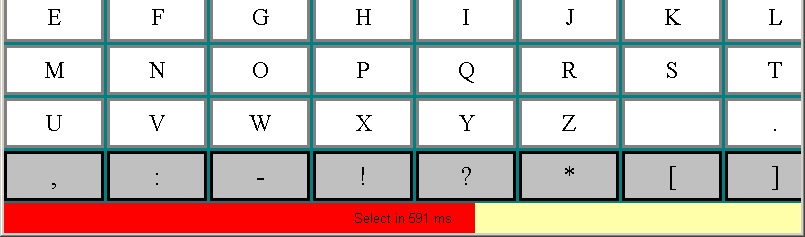 (छवि 24। मैट्रिक्स में एक पंक्ति के बाद प्रगति बार उलटी गिनती भरना)
(छवि 24। मैट्रिक्स में एक पंक्ति के बाद प्रगति बार उलटी गिनती भरना)
38. अधिकतम पकड़ समय (मोड 0, 1, 1 बी, 2, 2 बी, 3)। इस पैरामीटर का उपयोग किसी विशिष्ट पंक्ति, कॉलम या वर्ण को अचयनित करने के लिए किया जाता है। जब आंख बंद करने के माध्यम से मैट्रिक्स के साथ काम करने वाला उपयोगकर्ता न्यूनतम पकड़ समय से अधिक समय तक अपनी आँखें बंद रखता है, तो प्रगति बार विपरीत दिशा में भरना शुरू होता है (डिफ़ॉल्ट रूप से दाएं से बाएं)।
इसलिए, आवश्यक पंक्ति, स्तंभ या वर्ण का चयन करने के लिए, रोगी को अपनी आँखें "न्यूनतम होल्ड टाइम" सेटिंग में निर्दिष्ट से अधिक समय तक बंद रखनी चाहिए, लेकिन "अधिकतम होल्ड टाइम" से कम, अन्यथा चयन प्रक्रिया फिर से शुरू हो जाएगी।
मेनू आइटम «BarDirection2- प्रगति बार भरने की दिशा" (par। 62) ECTkeyboard सेटिंग पैनल का उपयोग करके Deselection प्रगति बार भरने की दिशा को बदला जा सकता है। मिलीसेकंड में समय तब तक छोड़ दिया जाता है जब तक deselecting भी प्रदर्शित नहीं होता (चित्र 25 देखें)।
जब समन्वित कर्सर होल्ड मोड (मोड 4) को अचयनित और "अधिकतम होल्ड टाइम" सेटिंग में उपयोग नहीं किया जाता है।
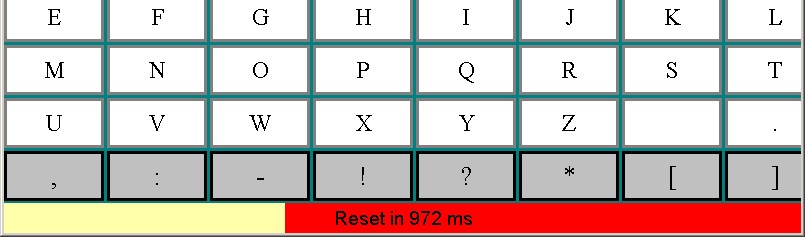 (चित्र। 25। विचारण के दौरान डिफ़ॉल्ट प्रगति पट्टी विपरीत दिशा में भर जाती है - बाएं से दाएं)
(चित्र। 25। विचारण के दौरान डिफ़ॉल्ट प्रगति पट्टी विपरीत दिशा में भर जाती है - बाएं से दाएं)
39. बटन लेबल की दिशा (0-ऊर्ध्वाधर; 1-क्षैतिज) (सभी मोड)। पाठ इनपुट दिशा का उपयोग पाठ मैट्रिक्स के प्रारंभिक ड्राइंग में किया जाता है। यह पैरामीटर दो मान ले सकता है: ऊर्ध्वाधर के लिए 0 और क्षैतिज के लिए 1। क्षैतिज इनपुट लाइन द्वारा तालिका रेखा की रचना करने की अनुमति देता है - बटन को बाएं से दाएं और ऊपर से नीचे तक लाइन किया जाएगा (देखें। अंजीर। 26)। जब ऊर्ध्वाधर, रेंडरिंग कॉलम कॉलम से नीचे और बाएं से दाएं तरफ जाएगा (चित्र 21 देखें)। पाठ को भरने के एक अलग क्रम और पाठ मैट्रिक्स की सेल सामग्री को स्वतंत्र रूप से बदलने की क्षमता का उपयोग करके, किसी भी उपयोगकर्ता की इच्छा के अनुसार तालिका प्रदर्शित करना संभव है और काम और टाइपिंग की गति और दक्षता में काफी सुधार होता है।
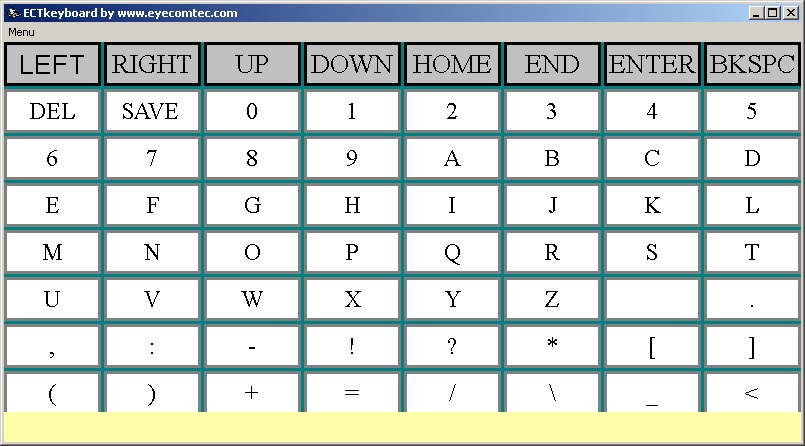 (चित्र 26। कार्यक्रम मैट्रिक्स का क्षैतिज पाठ भरना)
(चित्र 26। कार्यक्रम मैट्रिक्स का क्षैतिज पाठ भरना)
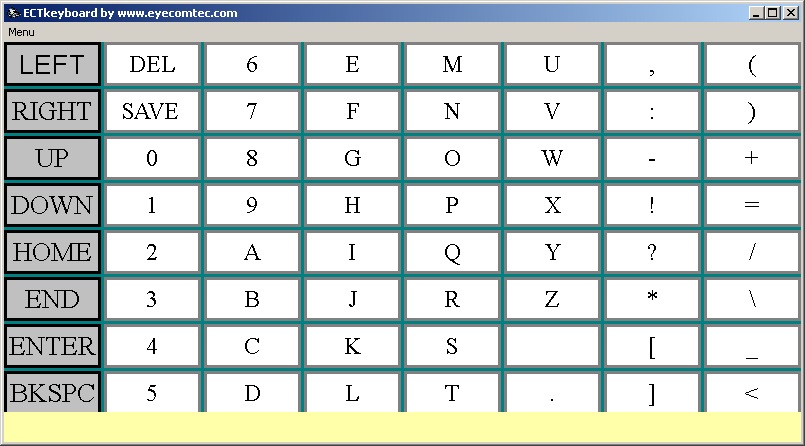 (चित्र। 27. कार्यक्रम मैट्रिक्स का लंबवत पाठ भरना)
(चित्र। 27. कार्यक्रम मैट्रिक्स का लंबवत पाठ भरना)
40. आउटपुट फॉर्म को दृश्यमान बनाएं। वर्तमान सत्र में रोगी द्वारा टाइप किया गया संपूर्ण पाठ आउट फॉर्म में प्रदर्शित होता है। विकल्प OutFormVisible दौड़ते समय आउटपुट फॉर्म को स्वचालित रूप से प्रदर्शित करने की अनुमति देता है ECTkeyboard (मान 1 है) या इसे छिपाएं (मान 0 है)। यदि प्रोग्राम लॉन्च करते समय आउटपुट टेक्स्ट फॉर्म प्रदर्शित नहीं होता है, तो मेनू आइटम का उपयोग करके इसे प्रदर्शित करना संभव है आउटपुट फॉर्म दिखाएं.
आउटपुट टेक्स्ट फॉर्म एक सरलीकृत टेक्स्ट एडिटर है जो उपयोगकर्ता को टेक्स्ट कैरेक्टर -by-character (चित्र 28 देखें) में प्रवेश करने की अनुमति देता है। दी गई विंडो पूरी तरह से अनुकूलन योग्य है, प्रपत्र सेटिंग्स का उपयोग करके, फ़ॉन्ट आकार और आकार, प्रपत्र का आकार और स्क्रीन पर इसकी स्थिति को बदलना संभव है।
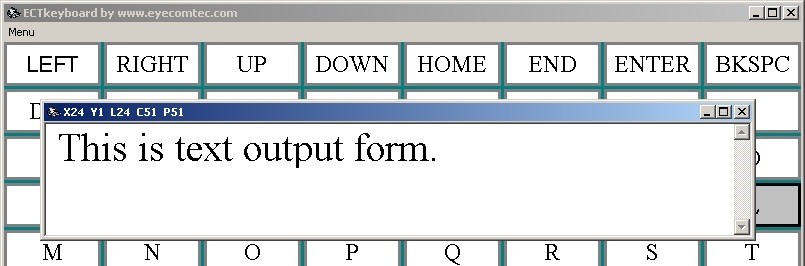 (चित्र। 28. टेक्स्ट आउटपुट फॉर्म)
(चित्र। 28. टेक्स्ट आउटपुट फॉर्म)
शीर्षक आउटपुट फॉर्म में पाँच मान होते हैं - X, Y, L, C और P. X, कर्सर की वर्तमान स्थिति क्षैतिज रूप से। उदाहरण के लिए, यदि रोगी 15 वर्णों में प्रवेश करता है, तो X का मान भी 15. के बराबर होगा। Y कर्सर की वर्तमान स्थिति है, दूसरे शब्दों में - पंक्ति संख्या। L उस रेखा की लंबाई को दर्शाता है जिस पर वर्तमान में कर्सर है। सी - आउटपुट फॉर्म में निहित कुल वर्ण। पी - संपूर्ण टेक्स्ट के सापेक्ष वर्तमान कर्सर स्थिति। नेविगेशन बटन के माध्यम से, उपयोगकर्ता चरित्र से चरित्र में, दाएं या बाएं, एक लाइन के भीतर (मैट्रिक्स आदेशों से) स्थानांतरित कर सकता है बाएं तथा सही), लाइनों और टीम के बीच कर्सर को ऊपर और नीचे ले जाएं यूपी तथा नीचे), वर्तमान लाइन के आरंभ और अंत में जाएं (घर तथा समाप्त)। कुंजी को दबाकर लाइन ब्रेक संभव है दर्ज। बैकस्पेस कर्सर से पहले रखे गए चरित्र को हटा देता है, डेल कमांड कर्सर के बाद तैनात चरित्र को हटा देता है। इस प्रकार, उपयोगकर्ता टाइप किए गए पाठ से इनपुट को साफ कर सकता है, और कुंजी सेव का उपयोग फ़ाइल में टाइप किए गए पाठ को बचाने के लिए किया जाता है (चित्र 29 देखें)।
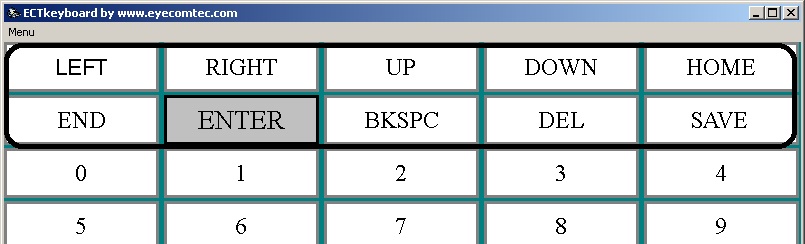 (छवि 29। पाठ मैट्रिक्स संपादन, सफाई और पाठ को बचाने के लिए आदेश)
(छवि 29। पाठ मैट्रिक्स संपादन, सफाई और पाठ को बचाने के लिए आदेश)
41. मूल्य पृथक्करण प्रतीक (सभी मोड)। 41. इस क्षेत्र में, आप विभाजक चरित्र को बदल सकते हैं (वर्ण डिफ़ॉल्ट को # पर सेट किया गया है)। 34 कुंजी कोड के लिए पैरामीटर सेटिंग पैनल में प्रयुक्त विभाजक चरित्र जिसके साथ आप टेक्स्ट मैट्रिक्स में विकल्प पंक्ति, स्तंभ और चरित्र बना सकते हैं, साथ ही उपयोग किए गए निर्देशों पर बटन पर लेबल को अलग करने के लिए कर सकते हैं (KeyboardIcons.txt में लागू होता है,) KeyboardKeys.txt फाइलें और अन्य उपयोगकर्ता-निर्मित फाइलें जिनमें पाठ मैट्रिक्स वर्णों का एक सेट होता है)।
42. रेंडर किया गया कीबोर्ड फ़ाइल नाम सेव करता है (सभी मोड)। प्रोग्राम कॉन्फ़िगरेशन में आसानी के साथ-साथ तीसरे पक्ष के छवि संपादकों में छवियों का उपयोग करने की संभावना देने के लिए, ECTkeyboard कुछ कार्य करते समय कीबोर्ड छवि कैप्चर प्रदान करता है। विशिष्ट फ़ाइल नाम सेट करके (उदाहरण के लिए) RenderedKeyboard.bmp), और फिर मेनू आइटम का चयन करना SaveKeyBoardstoBMP (BMP प्रारूप में कीबोर्ड की बचत), आप 4 अलग-अलग चित्र प्राप्त कर सकते हैं:
RenderedKeyboard0.bmp - "कीबोर्ड 0" - कार्यक्रम के सभी निष्क्रिय बटन का दृश्य (चित्र 30 देखें);
RenderedKeyboard1.bmp - "पहला कीबोर्ड" - जब किसी विशेष मैट्रिक्स पंक्ति या स्तंभ में कीबोर्ड का दृश्य हाइलाइट किया जाता है (चित्र 31 देखें)।
RenderedKeyboard2.bmp - "दूसरा कीबोर्ड" - किसी लाइन या कॉलम में किसी विशेष वर्ण का चयन करते समय कीबोर्ड का दृश्य (चित्र 32 देखें);
RenderedKeyboard3.bmp - "तीसरा कीबोर्ड" - इनपुट रद्द करते समय मैट्रिक्स तत्व (चित्र 33 देखें)।
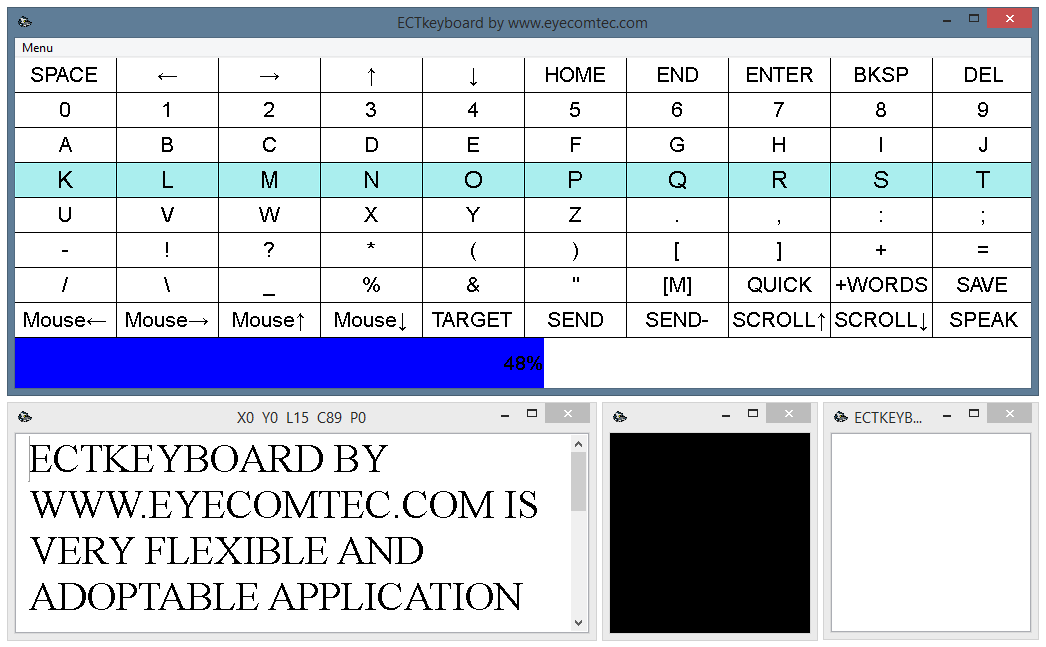 (चित्र। 30. "शून्य कीबोर्ड" दृश्य, सभी डिफ़ॉल्ट सेटिंग्स)
(चित्र। 30. "शून्य कीबोर्ड" दृश्य, सभी डिफ़ॉल्ट सेटिंग्स)
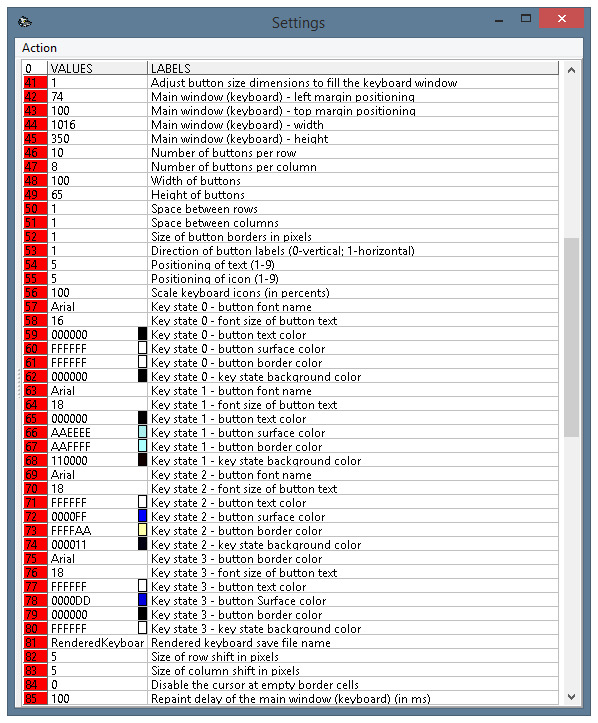 (चित्र। 31. "पहली कुंजी" दृश्य, सभी डिफ़ॉल्ट सेटिंग्स)
(चित्र। 31. "पहली कुंजी" दृश्य, सभी डिफ़ॉल्ट सेटिंग्स)
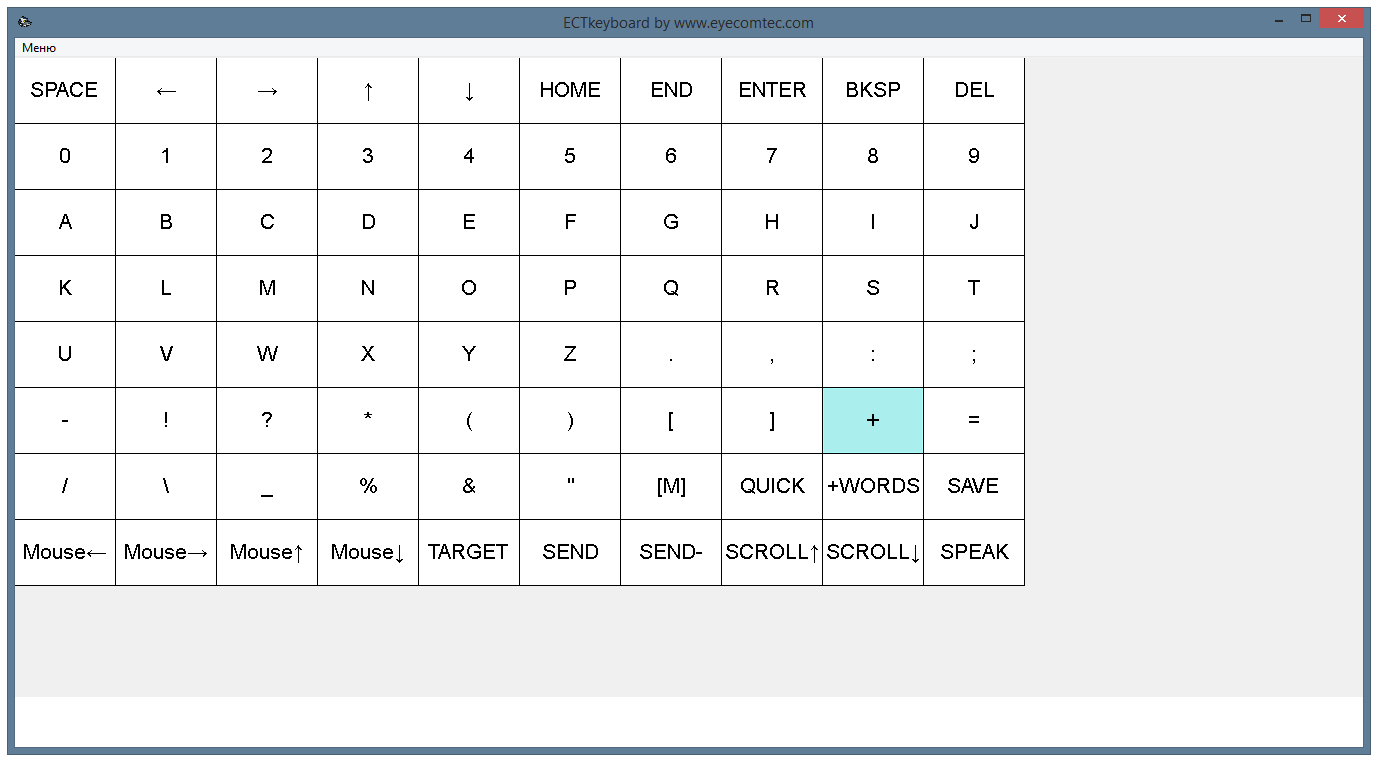 (चित्र। 32. "दूसरा मुख्य" दृश्य, सभी डिफ़ॉल्ट सेटिंग्स)
(चित्र। 32. "दूसरा मुख्य" दृश्य, सभी डिफ़ॉल्ट सेटिंग्स)
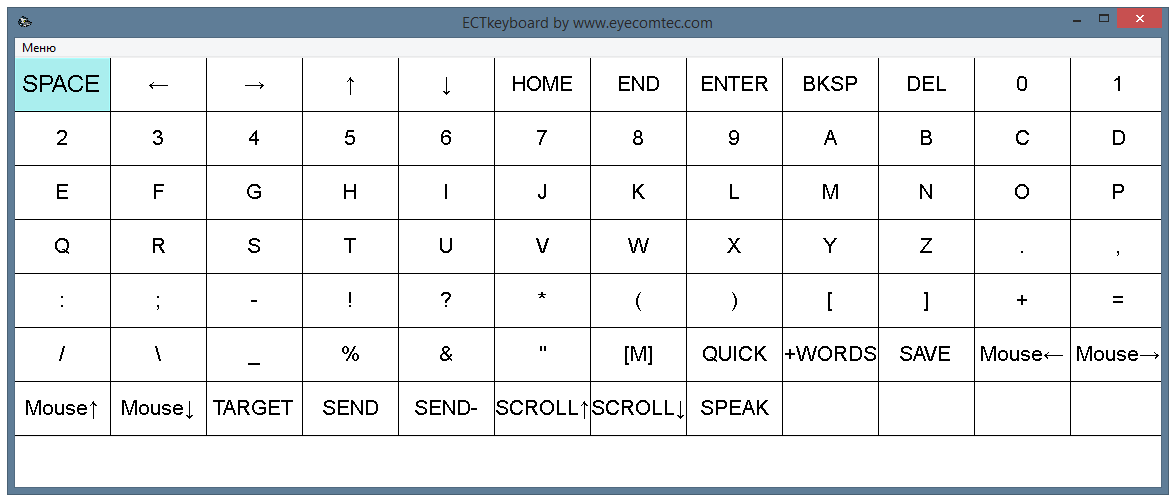 (चित्र। 33. "तीसरी कुंजी" दृश्य, सभी डिफ़ॉल्ट सेटिंग्स)
(चित्र। 33. "तीसरी कुंजी" दृश्य, सभी डिफ़ॉल्ट सेटिंग्स)
43. कीबोर्ड आइकन फ़ाइल नाम सहेजा गया (सभी मोड)। आइकन फ़ाइल में टेक्स्ट मैट्रिक्स का उपयोग किए जाने पर प्रदर्शित सभी चित्रात्मक आइकन का नाम होता है। उन्हें पाठ के साथ प्रदर्शित किया जा सकता है, या इसे पूरी तरह से बदल सकता है (उदाहरण के लिए, विपरीत छवियों का उपयोग किया जा सकता है यदि रोगी को पाठ या योजनाबद्ध चित्र पहचानने में कठिनाई होती है और पढ़ने में असमर्थ है)। प्रासंगिक फ़ाइलों में सूचीबद्ध आइकन के विभिन्न सेटों का उपयोग किया जा सकता है; उनके बीच जल्दी से स्विच करना फ़ील्ड में फ़ाइल का नाम दर्ज करके संभव है KeyboardIconsFileName सेटिंग्स पैनल के।
44. आइकन की स्थिति (सभी मोड)। विभिन्न प्रकार के पदों में टेक्स्ट मैट्रिक्स बटन पर आइकन प्रदर्शित किए जा सकते हैं। कुल 9 व्यवस्था विकल्प उपलब्ध हैं:
- 1 - बाईं ओर शीर्ष किनारे संरेखण;
- 2 - शीर्ष किनारे केंद्रित;
- 3 - राइट साइड टॉप एज संरेखण;
- 4 - बाईं ओर केंद्र संरेखण;
- 5 - पूर्ण केंद्रित;
- 6 - दाईं ओर केंद्रित;
- 7 - बाईं ओर नीचे संरेखण;
- 8 - नीचे केंद्रित;
- 9 - दाईं ओर नीचे संरेखण।
सभी उपलब्ध स्थान विकल्पों को नीचे दी गई योजना के साथ आसानी से याद किया जा सकता है (चित्र 28 देखें)।
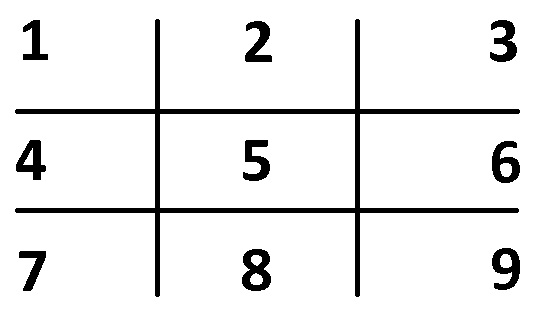 (चित्र। 34. आइकन के वेरिएंट और टेक्स्ट मैट्रिक्स बटन पर टेक्स्ट पोजिशनिंग)
(चित्र। 34. आइकन के वेरिएंट और टेक्स्ट मैट्रिक्स बटन पर टेक्स्ट पोजिशनिंग)
45. पाठ की स्थिति (सभी मोड)। आइकन की तरह, मैट्रिक्स बटन पर पाठ उपयोगकर्ता वरीयताओं के अनुसार निपटाया जा सकता है। टेक्स्ट और आइकन की स्थिति अलग-अलग सेट की गई है, जो उनके प्लेसमेंट के लिए कई विकल्प देता है, जो एक दूसरे के पूरक हैं (देखें। छवि। 35।)।
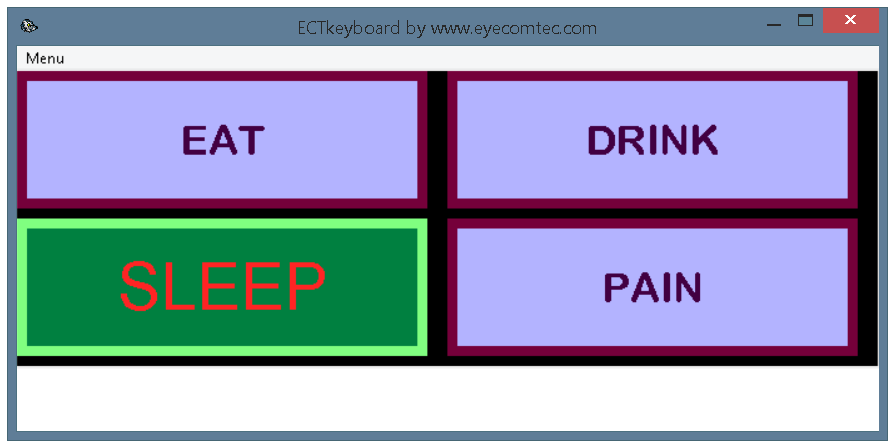 (चित्र। 35. मैट्रिक्स बटन पर आइकन और टेक्स्ट पोजिशनिंग के लिए विभिन्न विकल्प)
(चित्र। 35. मैट्रिक्स बटन पर आइकन और टेक्स्ट पोजिशनिंग के लिए विभिन्न विकल्प)
46. कीबोर्ड आइकन पारदर्शिता रंग (सभी मोड)। पारदर्शिता का उपयोग उन आइकनों को सही ढंग से प्रदर्शित करने के लिए किया जाता है जिनका आकार एक वर्ग के अलावा होता है।
47. आउटपुट फ़ाइल सहेजे गए नाम (सभी मोड)। प्रत्येक नए सत्र के साथ रोगी द्वारा दर्ज किया गया संपूर्ण पाठ एक पाठ फ़ाइल में सहेजा जाता है। इन फ़ाइलों को सुविधाजनक बनाने के लिए एक विशिष्ट टेम्पलेट नाम सेट किया जा सकता है। डिफ़ॉल्ट «User01-YY_MM_DD-HH_MM.txt» है, इस प्रकार टेक्स्ट के साथ फाइल के फ़ाइलनाम में उपयोगकर्ता का नाम, वर्तमान वर्ष, महीना और दिन का प्रारूप YYMMD लिखा होता है, सटीक समय जब फाइल बचाई गई ( चित्र देखें। 36)।
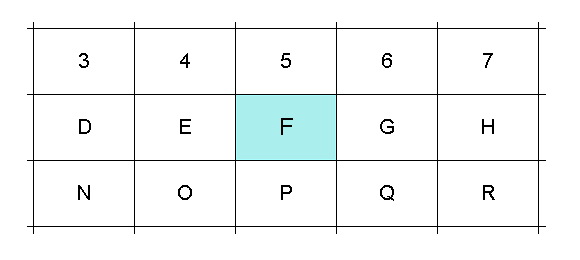 (चित्र। 36. कस्टम टेक्स्ट वाली फ़ाइलों के फ़ाइलनाम त्वरित डेटा छँटाई की अनुमति देते हैं)
(चित्र। 36. कस्टम टेक्स्ट वाली फ़ाइलों के फ़ाइलनाम त्वरित डेटा छँटाई की अनुमति देते हैं)
48. आउटपुट-फॉर्म फ़ॉन्ट का नाम(सभी मोड)। कार्यक्रम के साथ रोगी के सुविधाजनक काम के लिए ईसीटीकीबोर्ड आउटपुट फॉर्म में टेक्स्ट के फ़ॉन्ट प्रकार को बदलने की संभावना देता है। विभिन्न फ़ॉन्ट विकल्प रोगी शैली के लिए सुविधाजनक चुनने की अनुमति देते हैं। प्रोग्राम सेटिंग्स पैनल के फ़ील्ड 48 में वांछित फ़ॉन्ट का नाम दर्ज किया जाना चाहिए; मेनू के Fontdialog आइटम का उपयोग चयन को सरल बनाने के लिए किया जा सकता है - यह एक मानक विंडो प्रदर्शित करेगा जिसमें उपयोग किए गए फोंट की सूची और उपलब्ध फोंट (चित्र 37 देखें)।
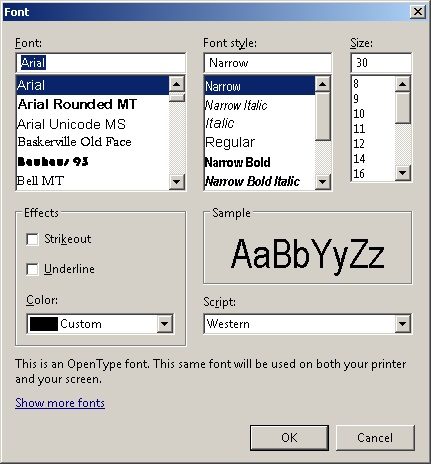 (चित्र। 37. फोंट की सूची के साथ ऑपरेटिंग सिस्टम विंडो)
(चित्र। 37. फोंट की सूची के साथ ऑपरेटिंग सिस्टम विंडो)
49. आउटपुट-फॉर्म फ़ॉन्ट का आकार (सभी मोड)। फॉन्ट साइज को फॉन्ट स्टाइल की तरह ही बदला जा सकता है। बिगड़ा हुआ दृष्टि वाले रोगियों के लिए और लंबे समय तक उपयोग के लिए एक बड़े फ़ॉन्ट आकार का उपयोग किया जाना चाहिए। छोटे फोंट का उपयोग अच्छी दृष्टि के साथ किया जा सकता है और बड़े पाठ के साथ काम करते समय नेविगेशन को आसान बनाने के लिए (चित्र 38 देखें)। विकल्प पैनल में फ़ॉन्ट प्रकार और आकार का चयन करते समय, बाद वाला आउटपुट रूप में स्वचालित रूप से बदल जाता है।
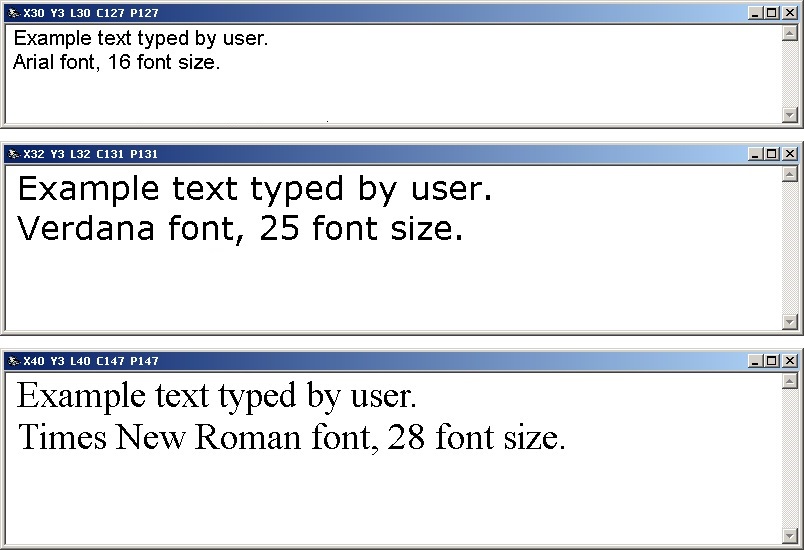 (चित्र। 38। कार्यक्रम के आउटपुट रूप में विभिन्न फोंट का उपयोग करना)
(चित्र। 38। कार्यक्रम के आउटपुट रूप में विभिन्न फोंट का उपयोग करना)
50. क्षेत्र परिसीमन।